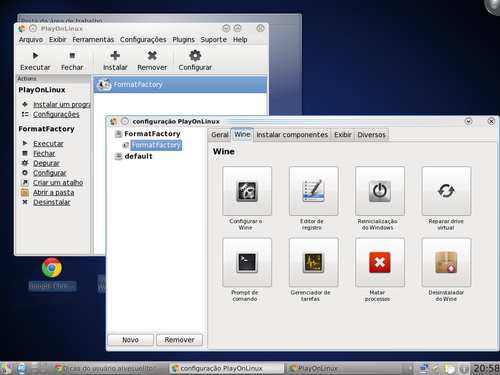PlayOnLinux no CentOS 6.5
Publicado por Uéliton Alves dos Santos em 24/09/2014
[ Hits: 10.178 ]
PlayOnLinux no CentOS 6.5
su
# gedit /etc/yum.repos.d/playonlinux.repo
Acrescentamos o seguinte texto no GEdit:
name=PlayOnLinux Official repository
baseurl=http://rpm.playonlinux.com/fedora/yum/base
enable=1
gpgcheck=0
gpgkey=http://rpm.playonlinux.com/public.gpg
Fechamos o GEdit e salvamos.
Verifica-se:
# yum check-update
Agora, instalamos:
# yum -y install playonlinux
PlayOnLinux no CentOS 6.5, funcionando perfeitamente!
Instalando o ePSXe - Emulador de Playstation
Liberando Java 7 no Firefox pelo PlayOnLinux/Wine
Vídeo-chamadas no Linux pelo Facebook, Skype e Firefox Hello
Tema DeLorean-Dark no Fedora 20 GNOME
Obtendo Número de Série do MikroTik Routerboard
Abrir arquivos .mht no Firefox
Comparação de comandos DOS X Linux
Descompactando arquivos 7z e 7zip no Slackware 13
Playonlinux no CentOS 7 x86_64:
$ sudo yum install -y wine wxPython cabextract SDL.i686 p7zip-plugins p7zip ImageMagick libXaw xterm mesa-dri-drivers.i686 mesa-libGL.i686 libGLEW.i686 mesa-libGLU.i686 nc
$ sudo yum install -y playonlinux
Execute wineconfig e confirme a instalação de Wine Mono e gecko.
Então execute o Playonlinux ignorando a menssagem de erro no openGL:
Fonte: https://www.playonlinux.com/en/topic-12405.html
Patrocínio
Destaques
Artigos
Modo Simples de Baixar e Usar o bash-completion
Monitorando o Preço do Bitcoin ou sua Cripto Favorita em Tempo Real com um Widget Flutuante
Dicas
fusermount3 no Ubuntu 25.10 - mantenha o perfil do AppArmor
[Resolvido] dlopen(): error loading libfuse.so.2 AppImages require FUSE to run.
Criação de diretórios e aplicação de restrições de acesso no Linux
Tópicos
Podem me chamar de 1mbecil :) (5)
Servidor de DNS BIND Ubuntu server (1)
Top 10 do mês
-

Xerxes
1° lugar - 105.299 pts -

Fábio Berbert de Paula
2° lugar - 71.423 pts -

Mauricio Ferrari
3° lugar - 22.188 pts -

Alberto Federman Neto.
4° lugar - 20.083 pts -

Buckminster
5° lugar - 19.689 pts -

edps
6° lugar - 19.514 pts -

Daniel Lara Souza
7° lugar - 19.338 pts -

Andre (pinduvoz)
8° lugar - 18.799 pts -

Alessandro de Oliveira Faria (A.K.A. CABELO)
9° lugar - 17.107 pts -

Diego Mendes Rodrigues
10° lugar - 14.634 pts